Questo potrebbe essere un vecchio trucco, ma di recente ho avuto bisogno di farlo e ho pensato che potrebbe essere una buona idea condividere qui, nel caso in cui qualcuno potrebbe averne bisogno in seguito.
Sono disponibili alcune opzioni per aggiornare le modifiche ai criteri di gruppo su un computer remoto. Uno potrebbe essere migliore dell’altro, a seconda del tuo scenario.
Group Policy Management Console
In una rete in esecuzione su Windows Server 2012 o versione successiva, è possibile forzare un aggiornamento dei criteri di gruppo su computer remoti direttamente dalla Group Policy Management Console., Ancora meglio, puoi farlo direttamente dal tuo computer se hai installato RSAT (Remote Server Administration Tools.
Aprire la Console Gestione Criteri di Gruppo, fare clic destro l’unità organizzativa che ha tutti i computer che si desidera aggiornare e scegliere Aggiornamento di Criteri di Gruppo…
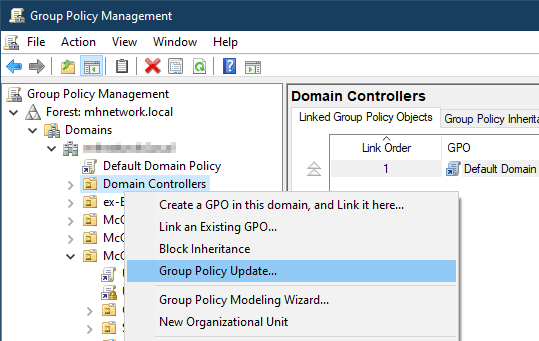
Questo funziona alla grande se si desidera aggiornare un grande gruppo di computer in una sola volta, ma se avete solo un piccolo gruppo di computer o anche di uno o due, i seguenti metodi funzionano meglio.,
PSExec
Il primo è la riga di comando di Windows SysInternals, PSExec. Se sei già un fan di SysInternals, potresti già averlo nella tua casella degli strumenti. Per iniziare, è sufficiente eseguire il seguente comando in una finestra del prompt dei comandi:
PSExec \computername GPUpdate
Il problema per me è che è classificato come dannoso dal virus auti che sto usando. Quindi, in pratica, è fuori opzione per me, sfortunatamente.
Invoke-Command
Se la tua rete ha WinRM già configurato, PowerShell funziona molto meglio.,
Invoke-Command -ComputerName $computer -ScriptBlock { gpupdate /force}
Funziona come un charm, tranne che non risponde se la sessione GPUpdate ha bisogno di un Sì per il riavvio. Ma non succede così spesso.
Invoke-Update
PowerShell ha in realtà un cmdlet incorporato, Invoke-Update, che esegue solo l’aggiornamento dei criteri di gruppo sui computer remoti.
Invoke-Update -Computer $computer -RandomDelayMinutes 0 -ForceL’unico aspetto negativo dell’utilizzo di questo cmdlet è che una piccola finestra del prompt dei comandi apparirà sulla finestra del client e scomparirà dopo un breve periodo di tempo.,
